Revit MEP 2009实战教程22
1、设计栏“电气—照明设备”命令,点击如图所示按钮,在“打开”对话框中打开“Electrical”文件夹,在“Lighting Fixtures”中找到所需的照明设备,点击“打开”按钮电气设备即可载入到项目中。

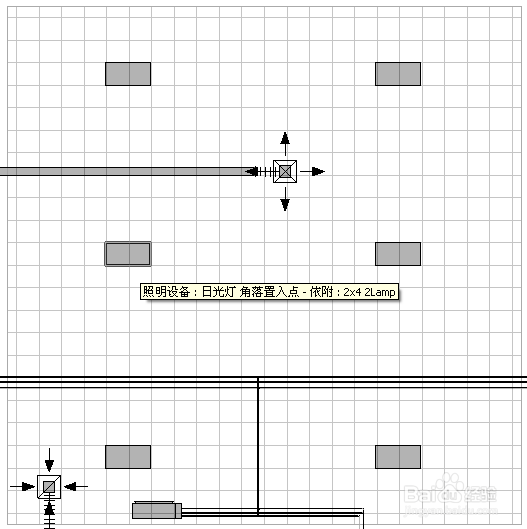
2、进入天花板平面视图中,在“类型选择器”列表中选择所需设备的型号等,由于灯具是在天花板附着安装的,所以只能在天花板上才允许点击放置灯具设备。
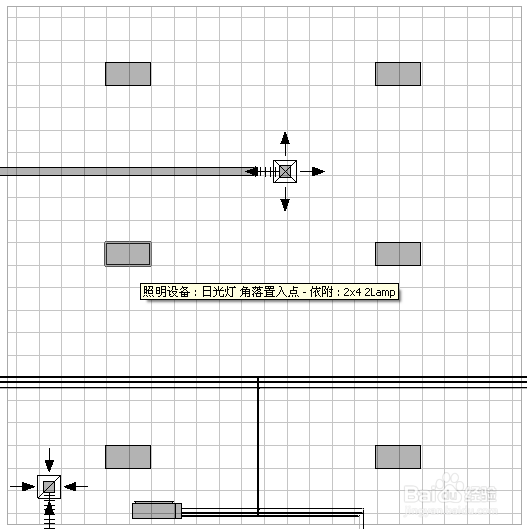
3、点击放置入项目中的照明设备,点击按钮打开图元属性对话框,此处可设置该图元的各种属性参数;点击“编辑新建”按钮,进入“类型属性”对话框,在此可新建或修改该类型的所有图元的参数设置。
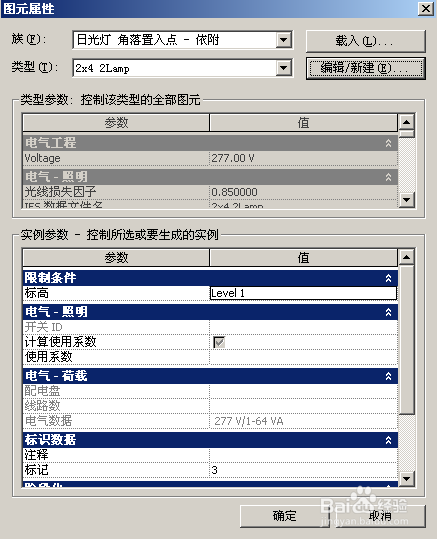
4、属性修改完毕点击“确定”按钮关闭对话框。
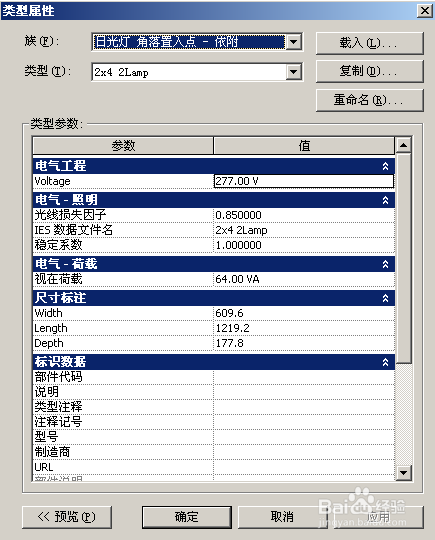
5、电气装置的载入、定位与属性介绍:
设计栏“电气—装置”命令,点击载入按钮,在“打开”对话框中打开“Electrical”文件夹,在“Devices”中找到所需的电气装置,点击“打开”按钮电气装置即可载入到项目中。

6、进入楼层平面视图,在“类型选择器”列表中选择所需装置的型号等,由于开关或插座等电气装置是在墙面附着安装的,所以只能在墙上才允许点击放置电气装置。
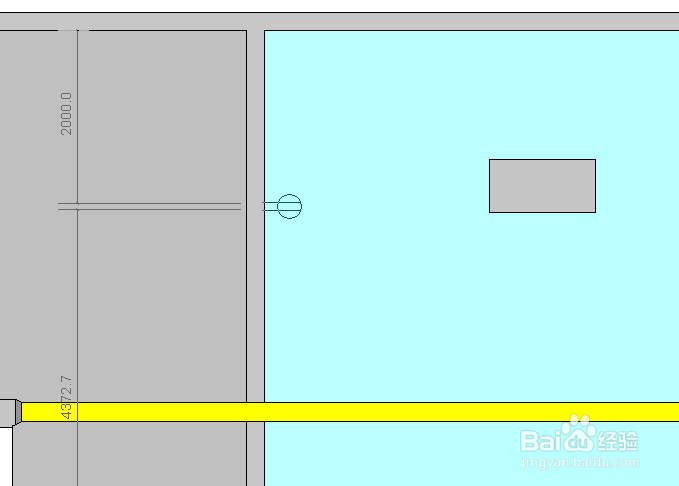
7、点击放置入项目中的电气装置,点击按钮打开图元属性对话框,此处可设置该图元的各种属性参数;点击“编辑/新建”:按钮,进入“类型属性”对话框,在此可新建或修改该类型的所有图元的参数设置。


8、属性修改完毕点击“确定”按钮关闭对话框。
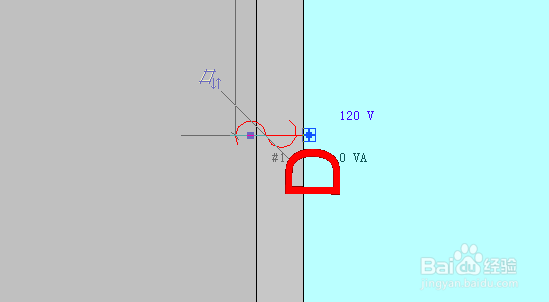
声明:本网站引用、摘录或转载内容仅供网站访问者交流或参考,不代表本站立场,如存在版权或非法内容,请联系站长删除,联系邮箱:site.kefu@qq.com。
阅读量:108
阅读量:174
阅读量:87
阅读量:105
阅读量:25